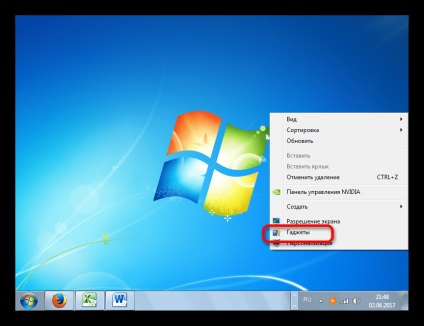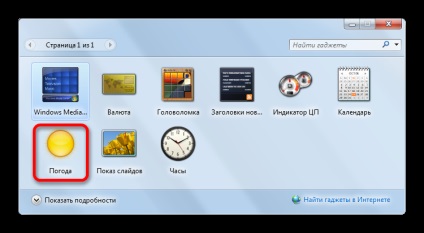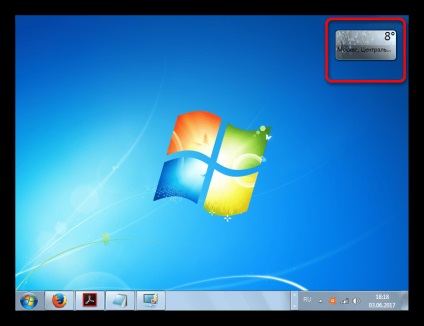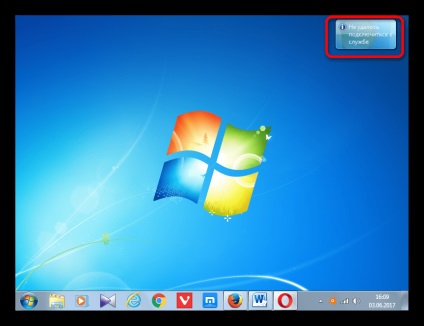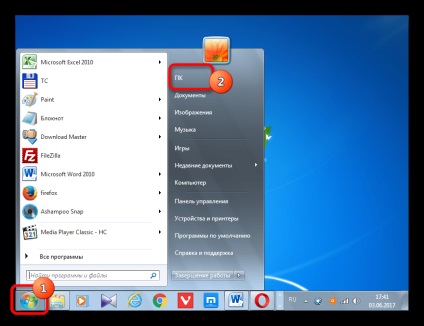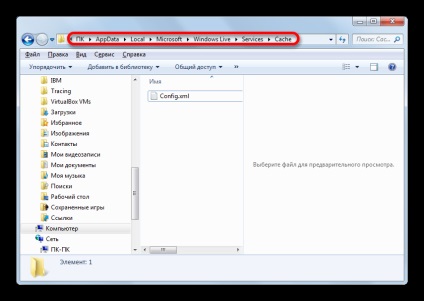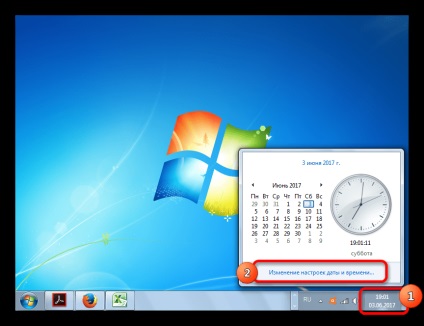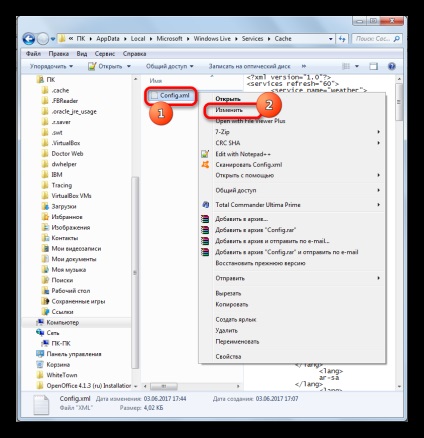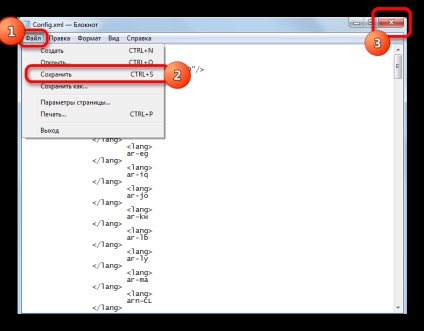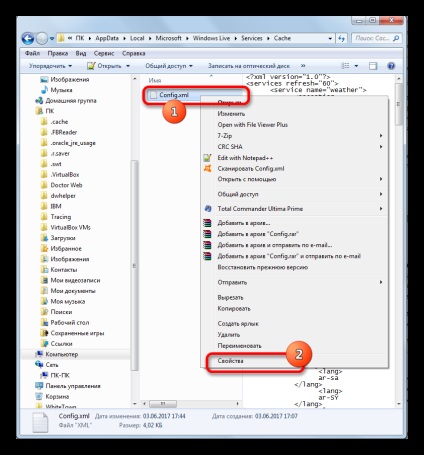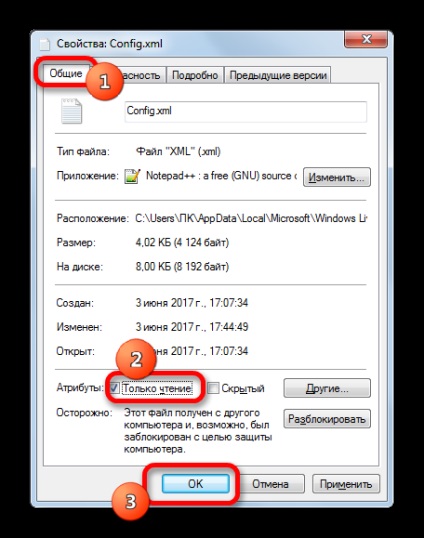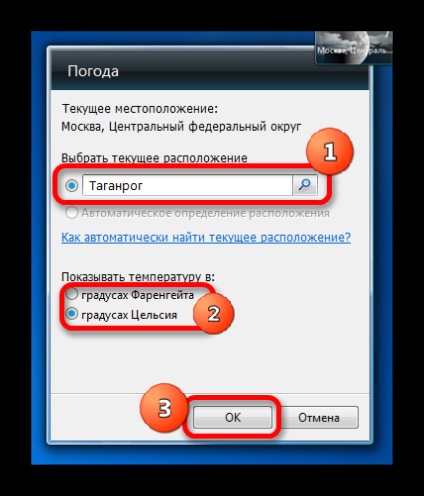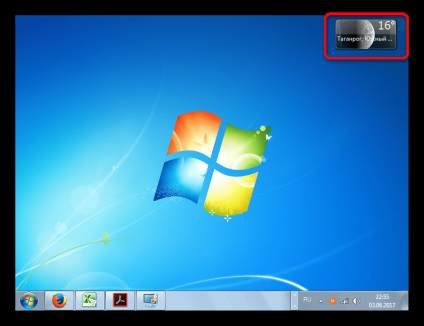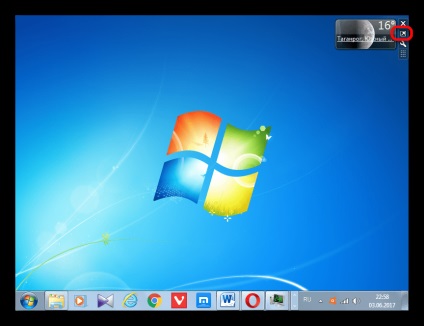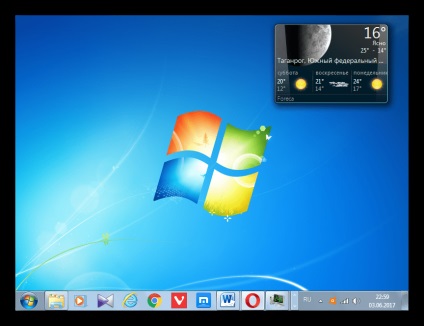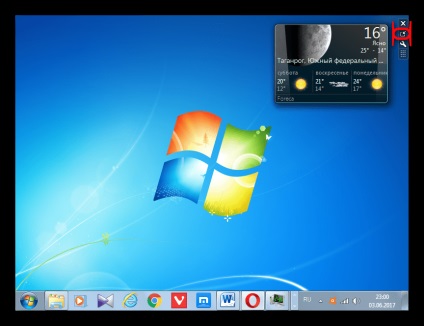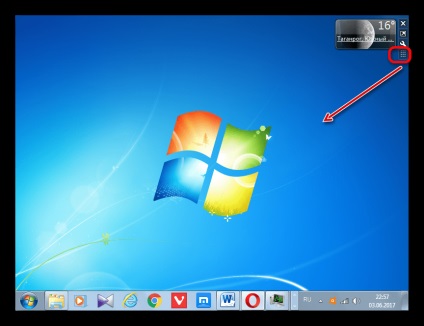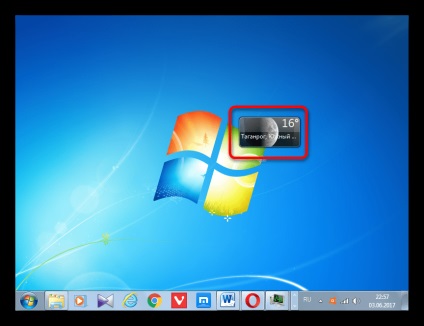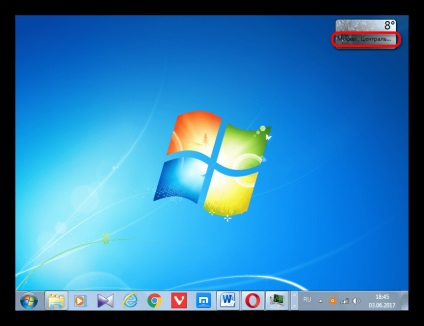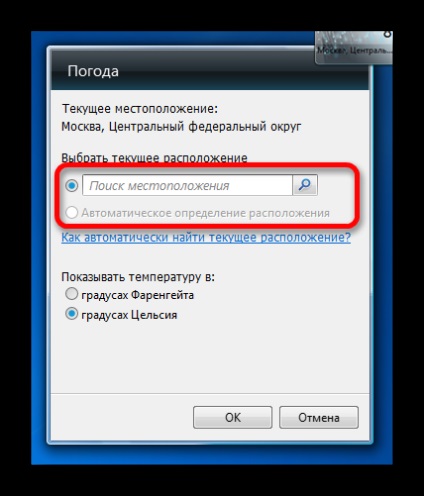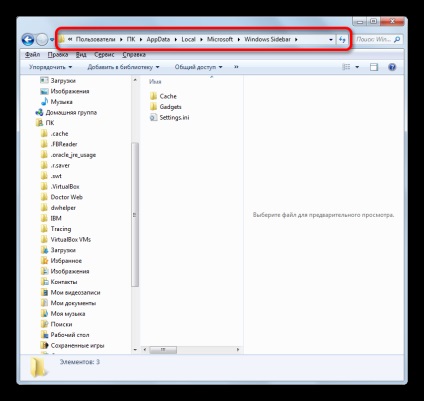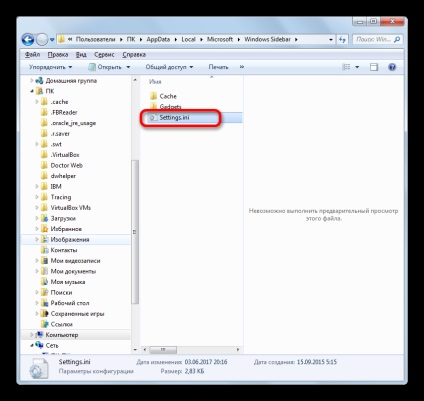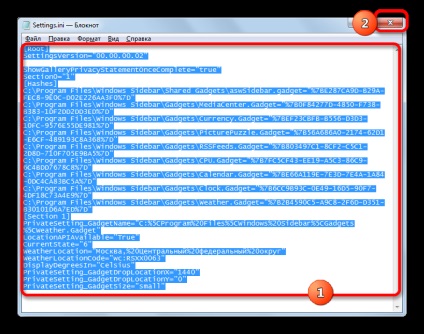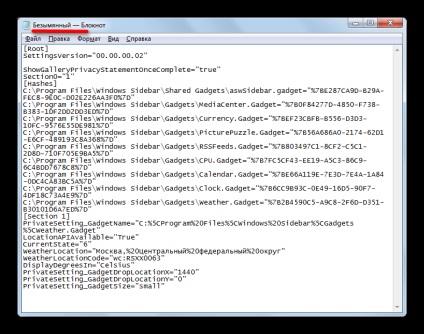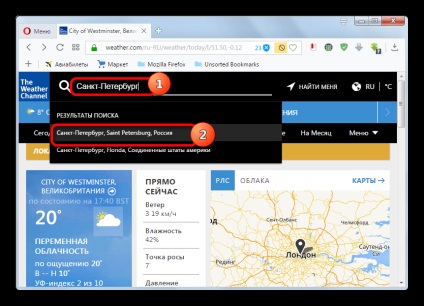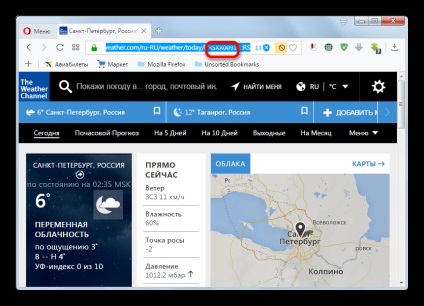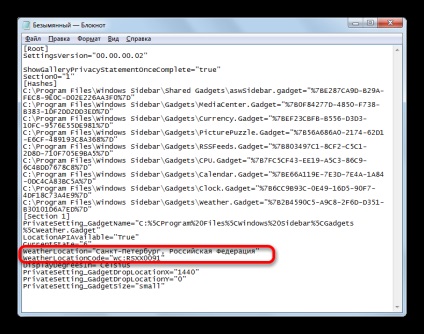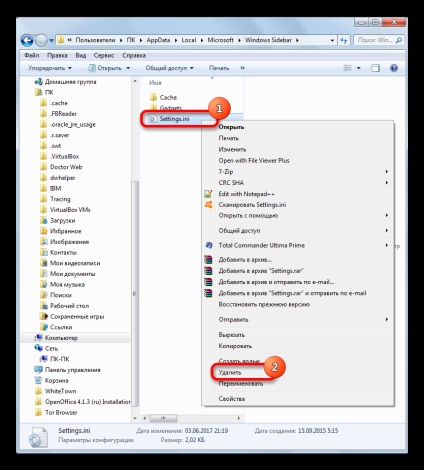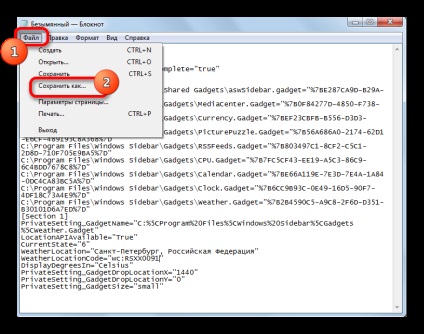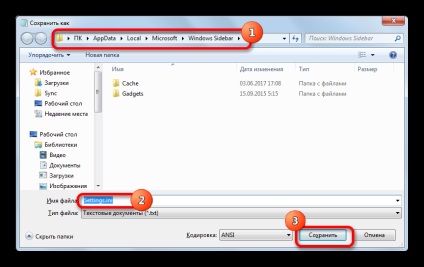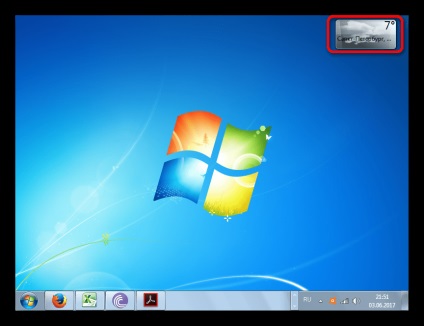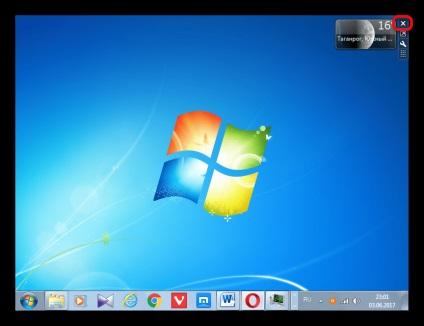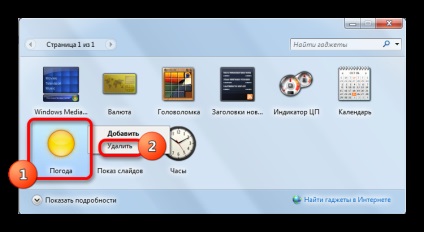Una dintre cele mai populare gadget-uri, care sunt utilizate de către utilizatori în Windows 7, informatorul este vremea. relevanța acestuia provine din faptul că, spre deosebire de cele mai multe dintre aceste aplicații, este cel mai util și practic. Într-adevăr, pe informațiile meteo sunt importante pentru mulți utilizatori. Să aflăm cum se instalează gadgetul specificat la windose desktop-ul 7 precum și să învețe nuanțele de bază ale configurării și de a lucra cu el.
Obiect gadget
Pentru utilizatorii avansați, nu este un secret că Windows 7 utilizate aplicații standard mici, care sunt numite gadget-uri. Ei au funcționalitate îngustă, limitată la una sau două posibilități. Acesta este elementul sistemului este „Vremea“. Aplicând aceasta, puteți vedea starea vremii în locația utilizatorului și în întreaga lume.
Cu toate acestea, ca urmare a retragerii sprijinului de către dezvoltator, odată cu lansarea unui gadget standard sunt de multe ori probleme, reflectate în faptul că inscripția „Nu se poate conecta la serviciu“ apare. și alte inconveniente. Dar, mai întâi lucrurile primele.
În primul rând, pentru a afla exact cum să includă aplicații meteo standard, pentru ao afișa pe desktop.
- click dreapta pe un spațiu gol de pe desktop și selectați opțiunea „gadgeturi“.
Se deschide o fereastră cu o listă de gadget-uri. Alegerea o versiune a „Vremea“. care se prezintă sub forma imaginii soarelui, făcând clic pe ea de două ori butonul stânga al mouse-ului.
După „vremea“ ar trebui să înceapă fereastra de acțiune specificată.
Decizia de a lansa probleme
Dar, după cum sa menționat mai sus, după pornirea utilizatorul poate întâlni o situație în care pe desktop pe ecran aplicație specificată „Nu se poate conecta la serviciu.“ Să examinăm cum putem rezolva această problemă.
- Închideți gadget, în cazul în care acesta este deschis. Dacă nu știi cum să facă acest lucru, mecanismul va fi descris mai jos în secțiunea despre eliminarea acestei aplicații. Vom trece prin Windows Explorer. Total Commander sau alt manager de fișiere în următoarele moduri:
Apoi modificați data de sistem în următorii câțiva ani (cu atât mai mult, cu atât mai bine).
Va reveni la folderul care poartă numele de «Cache». Într-un fișier numit «config.xml» va fi amplasat. În cazul în care sistemul nu include afișarea de extensii, acesta va fi denumit simplu «Config». Faceți clic pe numele specificat, faceți clic dreapta pe. Execută lista de context. „Schimbarea“ selectați elementul în ea.
Config deschide fișierul folosind Notepad. Deoarece nu este necesar să se facă modificări. Doar du-te la „File“ elementul de meniu al verticală și în lista care apare click pe versiunea de „Salvați“. Această acțiune poate fi înlocuit ca o combinație set de taste Ctrl + S. Apoi, puteți închide fereastra Notepad făcând clic pe pictograma de închidere standard, pe marginea din dreapta sus. Apoi a reveni valoarea curentă a data computerului.
Puteți începe apoi în sus „vremea“, aplicația prin fereastra gadget într-un mod care a fost discutat mai devreme. În acest moment, o eroare de conectare la serviciul nu ar trebui să fie. Setați locația dorită. Cum de a face acest lucru, a se vedea mai jos în descrierile setărilor.
În continuare, în Windows Explorer din nou, faceți clic pe fișierul de configurare cu butonul din dreapta al mouse-ului. Rulează lista de context în care vom alege optiunea „Properties“.
Execută fereastra de proprietăți fișier de configurare. În fila „General“ pentru a muta. În blocul „Atribute“ despre parametrul „read-only“ set bifă. Faceți clic pe «OK».
În această setare pentru a elimina problemele cu lansarea finalizată.
Dar mulți oameni sunt la deschiderea «Cache» dosar config.xml fișier nu este furnizat. În acest caz, trebuie să-l descărcați de pe link-ul de mai jos, se extrage arhiva și plasate în directorul specificat și apoi face toate manipulările cu Notepad de program, care au fost discutate mai sus.
După lansarea gadget ar trebui să producă setările de configurare.
- Noi directiona cursorul pe „Vremea“ pictograma aplicației. Pentru pictogramele ei dreptul de bloc de afișare. Faceți clic pe pictograma „Setări“ sub forma unei chei.
Deschide fereastra de setări. În „Selectați locația curentă“ prescrie locația, vremea in care dorim sa ma uit. De asemenea, în setările de bloc „indică temperatura în“ posibil prin inversarea comutatorul pentru a determina ce unități specifice doriți să se afișeze temperatura: în grade Celsius sau Fahrenheit.
Odată ce aceste setări sunt comise, faceți clic pe butonul «OK» din partea de jos a ferestrei.
Acum afișează temperatura actuală a aerului în acest sat în unitatea selectată. Mai mult decât atât, aici, sub forma unei imagini indică nivelul de nebulozitate.
În cazul în care utilizatorul are nevoie de mai multe informații despre vreme în locația selectată, atunci acest lucru ar trebui să crească fereastra aplicației. Trece peste fereastra mică a gadgetului și apoi în caseta de instrumente, selectați pictograma cu o săgeată ( „dimensiune mare“), care se află deasupra pictogramei „Opțiuni“.
După aceea, fereastra crește. În ea vom vedea nu numai temperatura reală și nivelul de acoperire nor, dar previziunile lor pentru următoarele trei zile cu peste noapte și defalcate în funcție de zi.
Pentru a reveni la fereastra de design compact anterior, trebuie să faceți clic din nou pe aceeași pictogramă cu o săgeată. În acest moment, are numele de „mai mici“.
Dacă doriți să trageți un gadget la altă fereastră pe desktop, atunci acest lucru ar trebui să faceți clic pe oricare din câmp sau butonul acestuia pentru a muta ( „gadget Drag“), care este plasat în partea dreaptă a ferestrei din bara de instrumente. După aceasta, țineți apăsat butonul stâng al mouse-ului și pentru a muta procedura pentru a produce în orice zonă a ecranului.
Fereastra de aplicare este mutat.
Abordarea locațiilor
Dar problema cu conexiunea la lansarea serviciului nu este singurul cu care utilizatorii pot întâlni atunci când se lucrează cu această aplicație. O altă problemă poate fi incapacitatea de a schimba locația. Adică, gadget va fi lansat, dar locația va fi afișat în ea „București, Central District Federal“ (sau o altă denumire a satului în diferite locații pentru Windows).
în „Căutați locații“ Orice încercare de a schimba locația în setările aplicației vor fi ignorate de program, și opțiunea „Detectare automată a locației“ este inactiv, adică, comutatorul nu poate fi rearanjate în această poziție. Cum de a rezolva această problemă?
- Pornește gadget atunci când a fost închis, și utilizând Windows Explorer pentru a muta în dosarul următor:
Ca și în trecut, în loc de valoarea „POLZOVATELSKIY_PROFIL“ doriți să introduceți numele unui anumit profil de utilizator. Pentru a afla cum să-l găsiți menționat mai sus.
Deschideți fișierul «settings.ini» ( «Setări» în sisteme pentru a dezactiva afișarea extensiei) dublu click pe butonul din stânga al mouse-ului.
Apoi rulați un document text gol la Notepad, și aplicarea unei combinații de taste Ctrl + V. Lipește conținutul copiat mai devreme.
Folosind orice browser de du-te la site-ul Weather.com. Aceasta este resursa de care are aplicare informații despre vreme. În caseta de căutare, introduceți numele satului, vremea în care dorim să vedem. În același timp, apar în partea de jos a solicitării interactiv. S-ar putea fi mai mult, în cazul în care există mai mult de un oraș cu numele specificat. Printre indicii, selectați opțiunea care se potrivește cu dorințele utilizatorului.
Copiați expresia.
Apoi ne întoarcem la fișierul text cu următorii parametri pentru a fi începute în Notepad. În textul în căutarea pentru «WeatherLocation» linie și «WeatherLocationCode». Dacă nu le găsiți, înseamnă că conținutul fișierului a fost copiat settings.ini atunci când solicitarea meteo a fost închis, ceea ce este contrar liniilor directoare care au fost prezentate mai sus.
Linia «WeatherLocation» după semnul „=“ în ghilimele trebuie să specificați numele orașului și țara (Republica, provincia, districtul federal, etc). Această denumire este absolut arbitrară. Deoarece înregistrarea în formatul pe care îl preferați. Principalul lucru pe care sunt conștienți de ce anume satul în cauză. Scriem un exemplu din București următoarea expresie:
WeatherLocation = "București, România"
În continuare, închiderea gadget meteo. Înapoi în fereastra Explorer pentru directorul unui «Bara laterală Windows». Faceți clic dreapta pe numele fișierului settings.ini. Pe lista de comenzi rapide, selectați elementul „șterge“.
Lansează caseta de dialog, în cazul în care doriți să confirmați că doriți să ștergeți settings.ini. Faceți clic pe butonul „Da“.
Apoi, înapoi la notebook-ul cu parametrii de text, editat anterior. Acum trebuie să le salvați ca un fișier în locația hard disk, care a fost șters settings.ini. Faceți clic pe Notepad în bara de meniu sub numele de „File“. În meniul listă, alegeți opțiunea „Save as ...“.
În "File name" scrie "The settings.ini". Dați clic pe „Save“.
După aceea, închideți Notepad și rulați Obiect gadget. După cum puteți vedea, în oraș a fost schimbat cu cel pe care le-am configurat anterior.
Desigur, dacă te uiți vreodată condițiile meteorologice în diferite locații de pe glob, această metodă este extrem de incomod, dar este destul de posibil să se utilizeze, dacă doriți să primiți informații meteo de la unul din sat, de exemplu, în cazul în care este utilizatorul însuși.
Deconectarea și eliminarea
Acum, să ne uităm la cum să dezactivați gadgetul „Vremea“ sau eliminate complet, dacă este necesar.
- Pentru a dezactiva aplicația, direcționați cursorul peste fereastra. Ca a existat un grup de instrumente de pe clic dreapta pe pictograma din cel mai de sus sub forma de cruce - „Închide“.
După finalizarea manipularea de aplicare menționat este închisă.
Unii utilizatori doresc să eliminați complet un gadget de pe computer. Acest lucru se poate datora unor cauze variate, de exemplu, cu dorința de a le elimina ca o sursă de vulnerabilitate PC-ului.
- Pentru a efectua îndepărtarea de aplicare a declarat după închiderea acestuia merge la fereastra de gadget. Noi directiona cursorul pe pictograma „Vremea“. Faceți clic pe butonul din dreapta al mouse-ului. Noi selectați opțiunea „Ștergere“ din lista run.
caseta de dialog, în cazul în care veți fi întrebat dacă utilizatorul într-adevăr sigur de acțiunile întreprinse Run. Dacă el vrea cu adevărat să facă o procedură de ștergere, trebuie să faceți clic pe butonul „Delete“.
Gadgetul va fi complet eliminate din sistemul de operare.
Este important să rețineți că mai târziu, dacă doriți să restaurați ar fi foarte dificil, deoarece pe site-ul oficial Microsoft, în legătură cu refuzul de a sprijini activitatea cu gadget-uri, aplicații, date nu sunt disponibile pentru descărcare. Va trebui să le caute pe site-urile terțe părți care nu pot fi în condiții de siguranță pentru computer. Deci, trebuie să se gândească foarte atent înainte de a iniția procedura de demontare.
Suntem încântați să fie în măsură să vă ajute să rezolve problema.
La rândul său, ne puteți ajuta prea. chiar ușor.
articole similare